Comment créer une liste de lecture Apple Music et la partager avec des amis (2023)
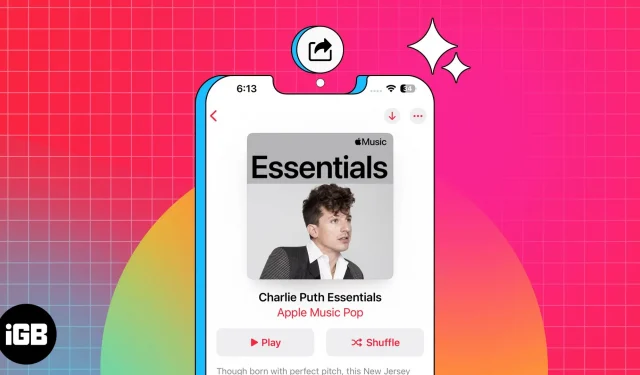
Apple Music est l’une des applications de diffusion de musique en ligne les plus populaires qui permet aux utilisateurs de créer des listes de lecture et de les partager avec d’autres. Avec une large sélection de genres, les utilisateurs peuvent créer des listes de lecture Apple Music personnalisées et les partager avec leurs amis et leur famille via AirDrop, Messages, Mail ou les réseaux sociaux. Spoiler alert : c’est aussi simple que de croquer dans une pomme !
- Comment créer une liste de lecture dans Apple Music sur iPhone et iPad
- Comment partager une liste de lecture dans Apple Music sur iPhone et iPad
- Comment créer une liste de lecture dans Apple Music sur Mac
- Comment partager une liste de lecture dans Apple Music sur Mac
Comment créer une liste de lecture dans Apple Music sur iPhone et iPad
- Lancez l’application Musique sur votre iPhone.
- Dans la barre de recherche, recherchez la chanson que vous souhaitez ajouter à la liste de lecture.
- Appuyez et maintenez le titre de la chanson.
- Cliquez sur Ajouter à la liste de lecture ➝ sélectionnez Nouvelle liste de lecture.
- Vous pouvez ajouter une image de liste de lecture, modifier le nom ou ajouter une description.
- Vous pouvez ajouter des chansons à la liste de lecture en cliquant sur Ajouter de la musique.
- Après cela, cliquez sur « Terminer ».
Autrement:
- Dans l’application Musique, recherchez et ouvrez la chanson que vous souhaitez ajouter.
- Appuyez sur les trois points dans le coin supérieur droit.
- Sélectionnez Ajouter à la liste de lecture.
Continuez avec les étapes 4 à 7 mentionnées ci-dessus.
Note. Pour ceux qui se demandent comment ajouter de la musique à une liste de lecture partagée dans Apple Music, vous pouvez suivre les mêmes étapes et choisir l’une de celles existantes au lieu de choisir Nouvelle liste de lecture.
- Lancez l’application Musique → appuyez sur Bibliothèque en bas.
- Appuyez et maintenez la liste de lecture que vous souhaitez partager.
- Faites défiler vers le bas et cliquez sur Partager la liste de lecture.
- Choisissez comment vous souhaitez partager comme AirDrop, Messages, Mail, etc.
Une autre méthode :
- Ouvrez la liste de lecture que vous souhaitez partager.
- Cliquez sur les trois points dans le coin supérieur droit.
- Cliquez sur « Partager la liste de lecture »…
- Choisissez comment vous souhaitez partager.
Vous pouvez utiliser ces deux méthodes même sur des listes de lecture partagées avec vous ou des listes de lecture créées pour vous dans l’application Apple Music.
Comment créer une liste de lecture dans Apple Music sur Mac
- Lancez l’application Musique sur votre Mac.
- Recherchez et sélectionnez la chanson que vous souhaitez ajouter.
- Cliquez sur les trois points à côté de la chanson.
- Sélectionnez Ajouter à la liste de lecture.
- Ajoutez des informations pertinentes si nécessaire.
Si vous avez une chanson sur votre écran d’accueil, appuyez simplement sur les trois points à côté et sélectionnez « Ajouter à la liste de lecture ».
Sur la page Toutes les playlists :
- Passez votre souris sur la liste de lecture.
- Cliquez sur l’icône des trois points.
- Sélectionnez Partager.
- Choisissez maintenant comment vous souhaitez partager.
Méthode 2 :
- Ouvrez la liste de lecture que vous souhaitez partager.
- Cliquez sur les trois points à droite.
- Cliquez sur « Partager » et choisissez comment vous souhaitez partager.
FAQ
Oui, si vous partagez une liste de lecture Apple Music avec une autre personne et que vous disposez d’un accès en modification, elle peut ajouter des chansons à la liste de lecture.
Une fois que vous avez partagé une liste de lecture avec un ami et qu’il a accès à la liste de lecture, il peut ajouter, supprimer ou réorganiser des chansons.
Partagez de la musique et de l’amour ❤️
Apple Music est devenu un favori des fans dans l’écosystème avec des fonctionnalités telles que la liste de lecture intelligente et le karaoké. De plus, avec la création et le partage de listes de lecture, vous pouvez désormais étendre votre expérience de liste de lecture avec des amis ou découvrir de nouvelles musiques ensemble. Cela étant dit, si vous avez des doutes ou des questions, faites-le moi savoir dans les commentaires.
Laisser un commentaire